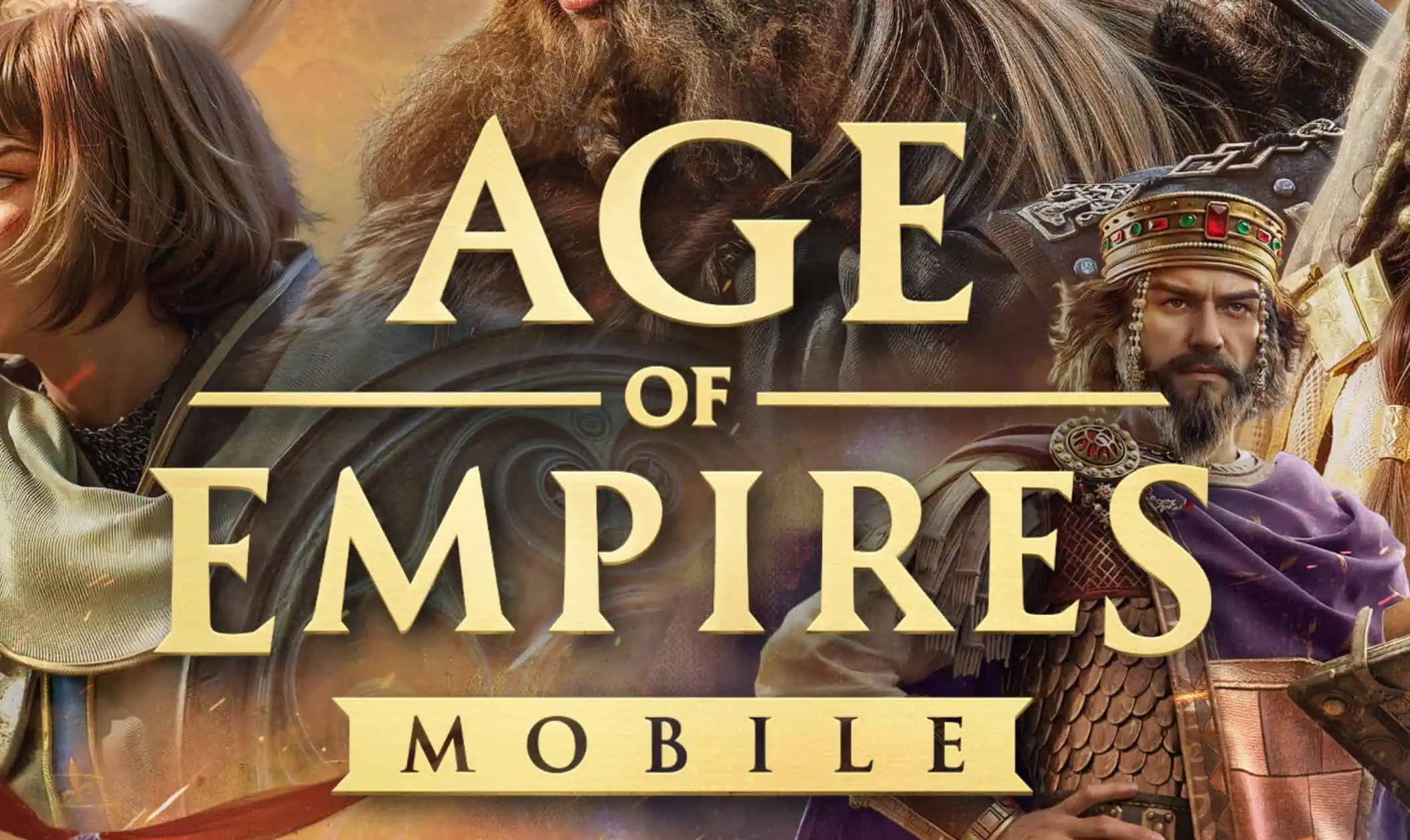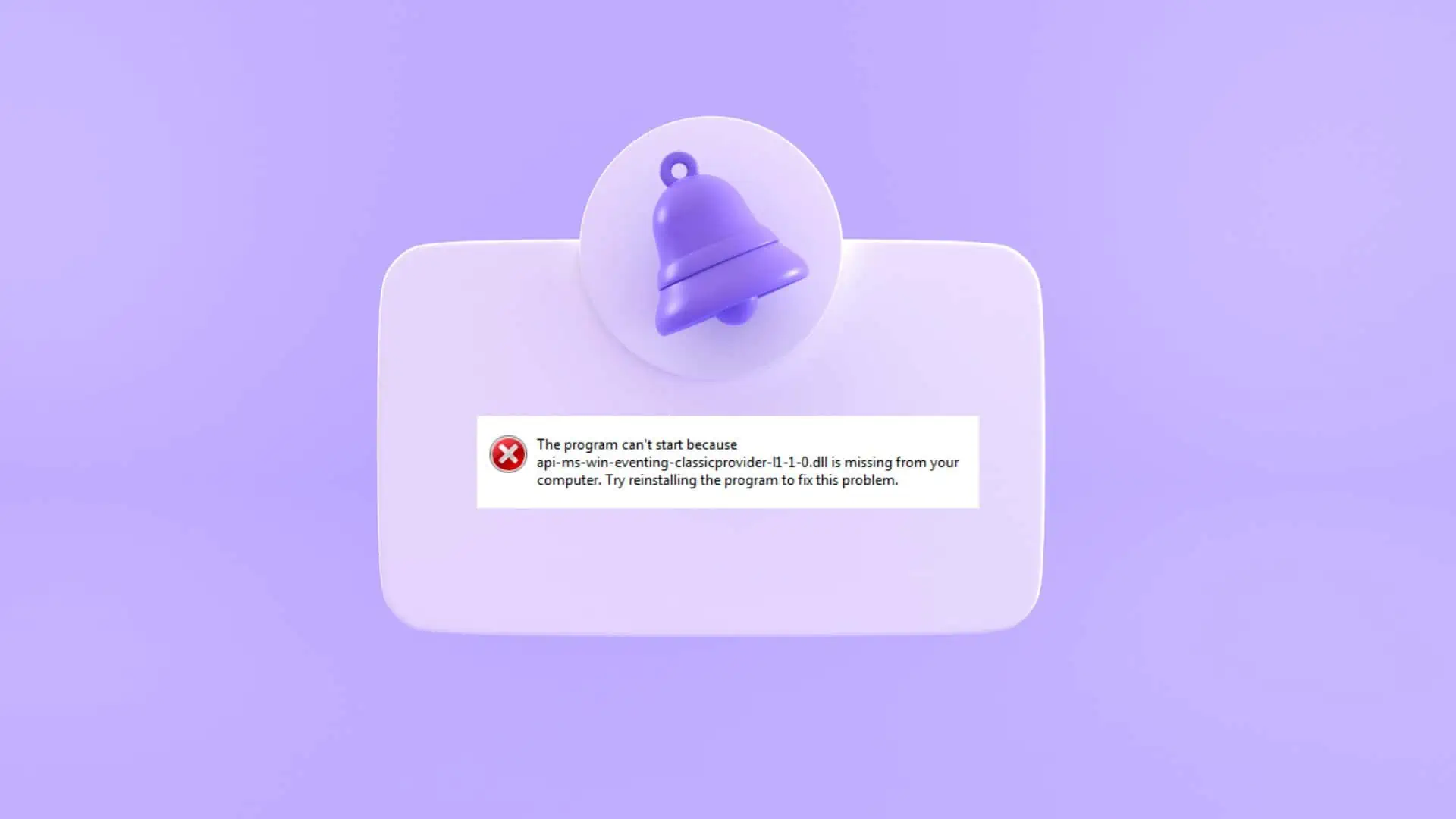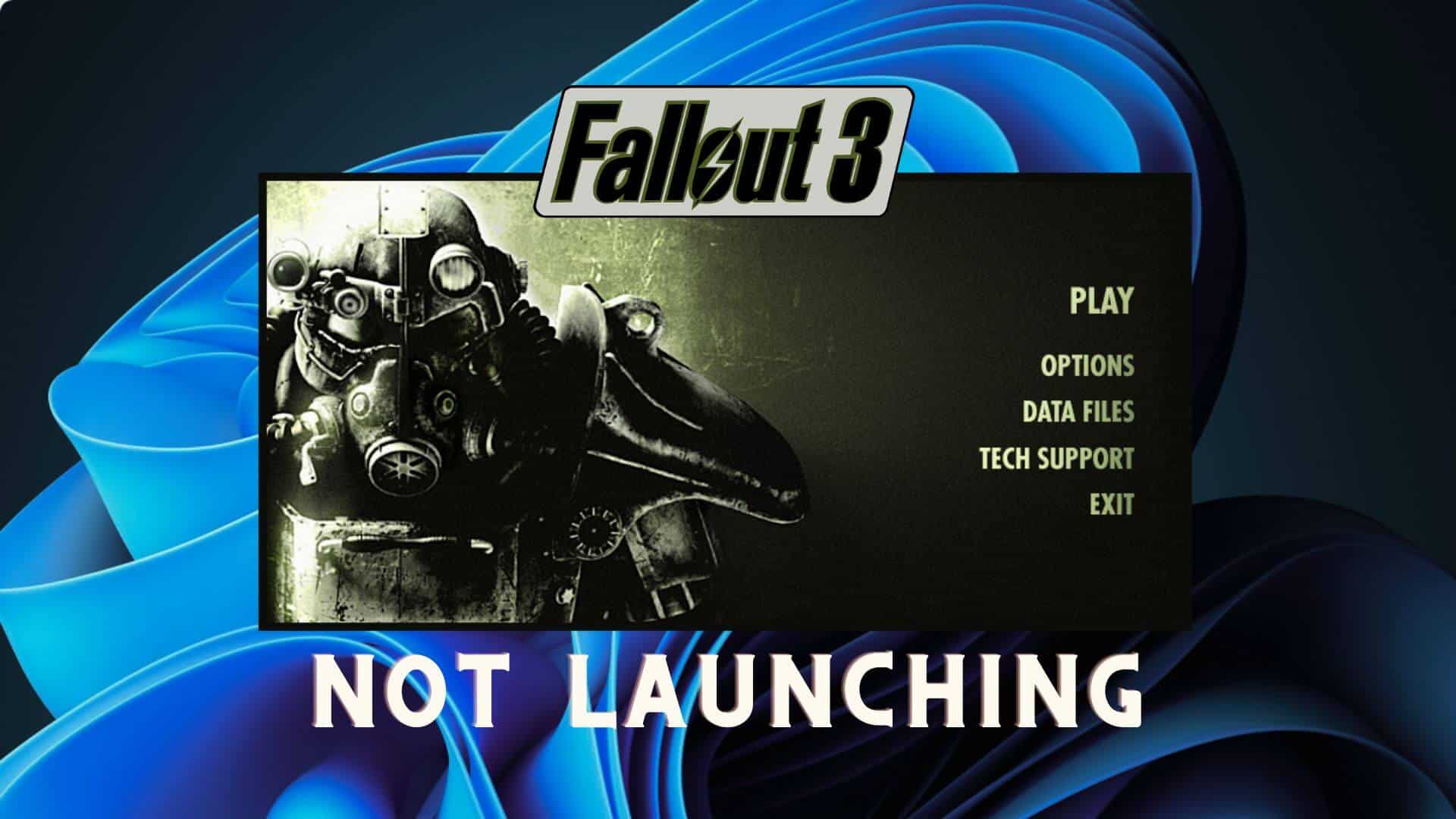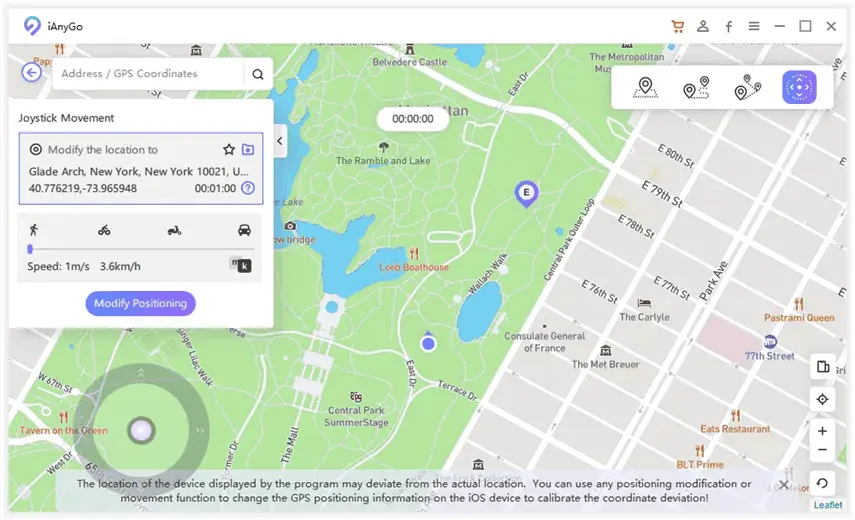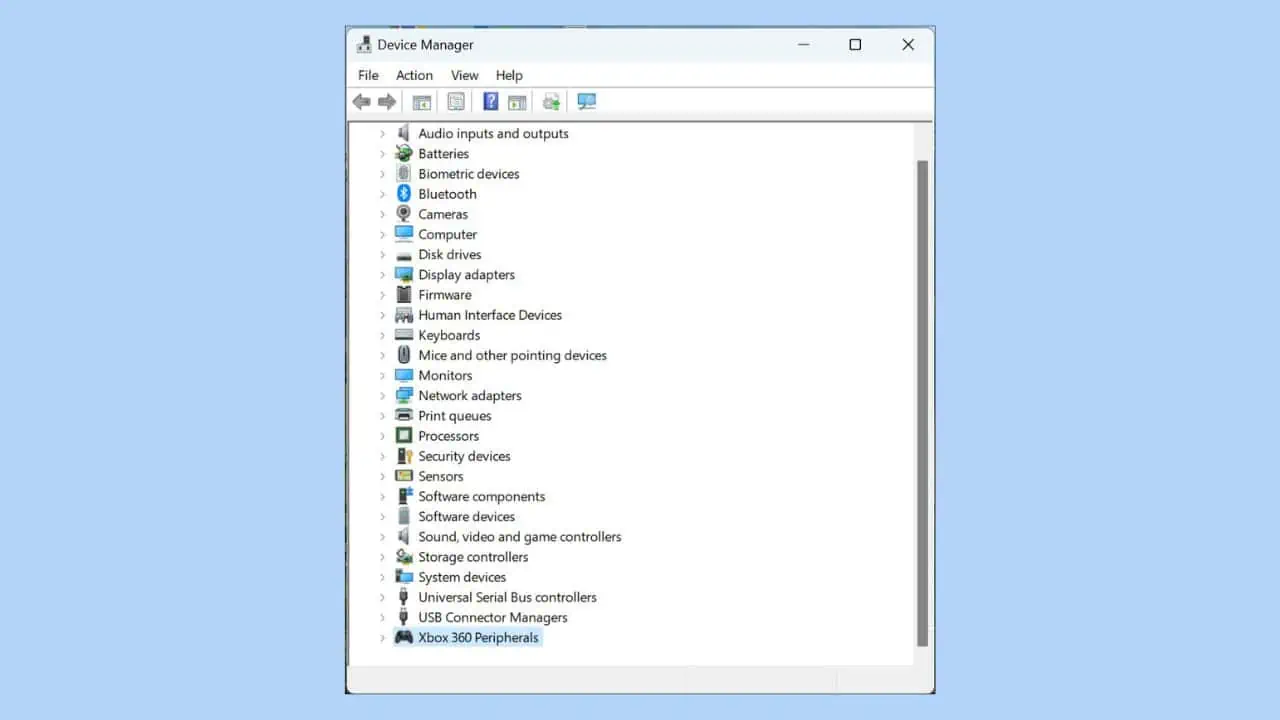Збій Halo Infinite: 9 перевірених виправлень
7 хв. читати
Опубліковано
Прочитайте нашу сторінку розкриття інформації, щоб дізнатися, як ви можете допомогти MSPoweruser підтримувати редакційну команду Читати далі
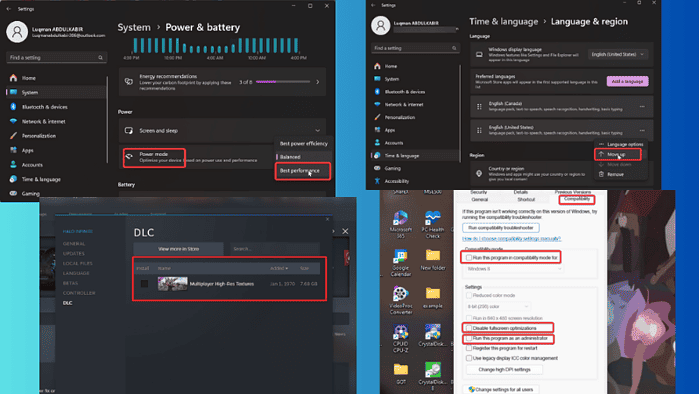
Я стикався з численними повідомленнями про збої в Halo Infinite, і якщо ви тут, швидше за все, у вас така ж проблема. В першу чергу це викликано проблемами драйверів, конфліктними процесами та різними іншими факторами.
На щастя, є методи усунення несправностей, які надійно вирішують проблему, і я розповім про них у цій статті.
Готові перевірити їх?
Як виправити збій HALO Infinite
Коли ви отримаєте Halo Infinite проблеми з аварійним завершенням роботи, спершу потрібно виконати таке попереднє виправлення:
- Перезавантажте комп’ютер, щоб позбутися тимчасових файлів або фонових процесів, які могли призвести до збою Halo Infinite.
- Перевірте вимоги до гри та переконайтеся, що ваш ПК їм відповідає.
- Закрийте фонові процеси або важкі програми, які можуть споживати ресурси вашого ПК і спричиняти збій Halo Infinite.
Якщо Halo Infinite все ще виходить з ладу після виконання описаних вище простих виправлень, ви можете спробувати основні рішення, наведені нижче:
1. Запустіть Halo Infinite від імені адміністратора
Відсутність прав адміністратора може призвести до неможливості доступу до ресурсів, необхідних для належної роботи Halo Infinite. Щоб виправити це:
1. Клацніть правою кнопкою миші ярлик Halo Infinite на сторінці робочого столу та виберіть властивості.
2. У діалоговому вікні, що з’явиться, натисніть на Сумісність категорії.
3. Установіть прапорець Виконувати цю програму від імені адміністратора.
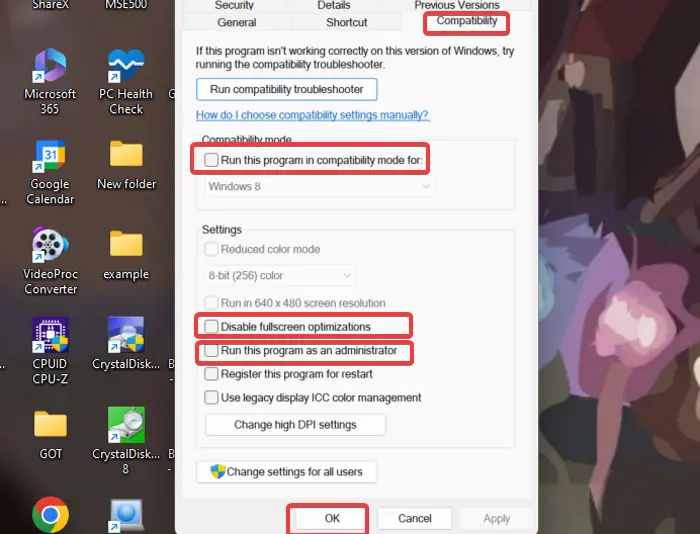
4. клацання Застосовувати, То OK щоб зберегти внесені зміни.
Також рекомендую запустити гру в режимі сумісності та вимкнути повноекранну оптимізацію:
1. Виконайте кроки 1 і 2 вище, щоб відкрити налаштування сумісності гри.
2 Перевірте Запустіть цю програму в режимі сумісності режим для і виберіть бажано Windows 7.
3. Після цього перевірте Вимкніть повноекранну оптимізацію коробка
4. Клацніть Застосовувати, То OK щоб зберегти внесені зміни.
2. Вимкніть режим енергозбереження
Запуск Halo Infinite в режимі енергозбереження не дозволить йому мати доступ до достатньої кількості ресурсів. Отже, вам слід змінити налаштування живлення на режим високої ефективності, щоб вирішити проблему збою Halo Infinite:
1. прес Windows + I відкрити Налаштування додаток на вашому комп'ютері.
2 Йти до Живлення та акумулятор під SYSTEM категорію та натисніть на неї.
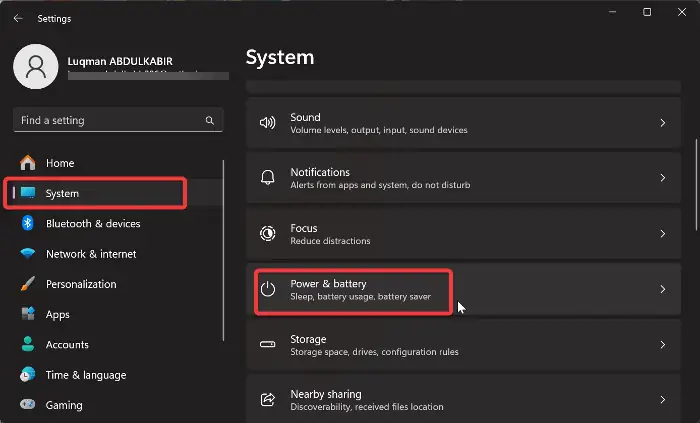
3. У новому вікні клацніть на опції перед Режим живлення опція та виберіть Найкраща продуктивність Режим.
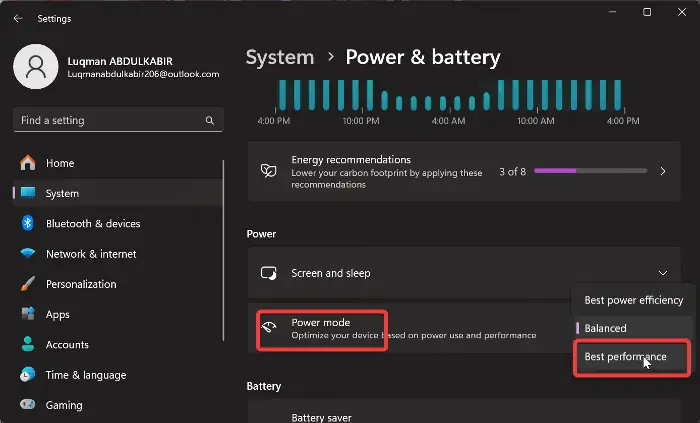
Потім перезапустіть Halo Infinite і перевірте, чи проблему вирішено.
3. Змініть мову введення Windows
Виправлення, яке довело ефективність у вирішенні цієї проблеми, полягає в зміні мови введення Windows на американську клавіатуру. Виконайте наведені нижче дії.
1. прес Вікна + Я , Щоб відкрити Налаштування На вашому комп'ютері.
2. На лівій панелі натисніть на Час і мова, А потім виберіть Мова та регіон.
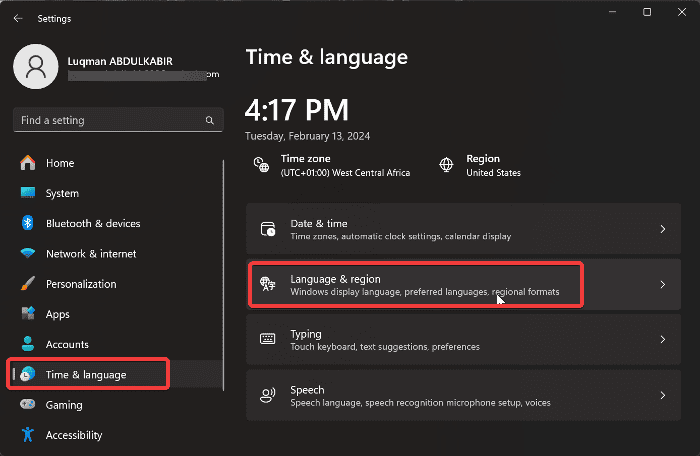
3. Тепер, якщо мови вгорі немає Англійська Сполучені Штати), торкніться трьох крапок перед ним і виберіть Вгору.
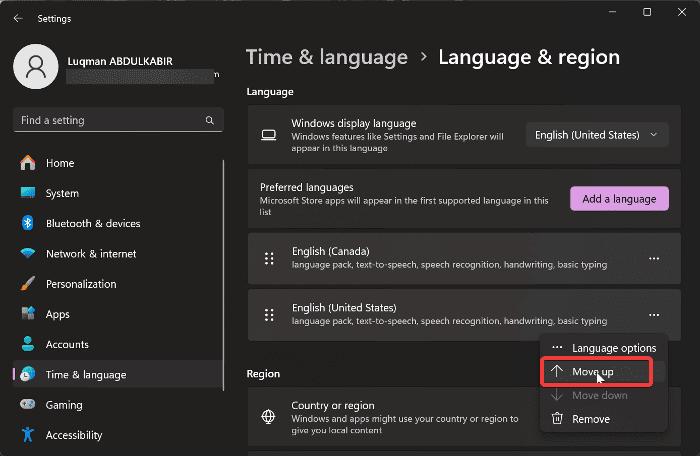
4. Оновіть графічний драйвер
Іноді оновлення в Halo Infinite робить певні графічні драйвери несумісними з грою, що призводить до збоїв. Я пропоную відвідати сайт виробника вашої відеокарти, щоб завантажити оновлений драйвер, або звернутися до їхньої служби підтримки по допомогу.
Ось кроки, які ви можете виконати оновити драйвер:
1. прес Windows + X відкрити Start меню
2. вибрати Диспетчер пристроїв.
3. Двічі клацніть значок Адаптери дисплею у вікні диспетчера пристроїв, щоб розгорнути графічний драйвер.
4. Запишіть назву графічного драйвера та відвідайте сайт виробника, щоб завантажити оновлену версію.
5. Поверніться до диспетчера пристроїв і клацніть правою кнопкою миші графічний драйвер.
6. У спадному меню, що з’явиться, натисніть на Оновити драйвер варіант.

7. Далі виберіть Пошук драйверів на моєму комп'ютері і дотримуйтеся інших підказок на екрані, щоб вибрати пакет драйверів, який ви завантажили раніше.
Це встановить оновлений драйвер на вашому комп’ютері. Після цього вам слід перезавантажити комп’ютер.
Якщо ви віддаєте перевагу сторонній допомозі, технічне обслуговування драйверів можна легко оптимізувати за допомогою професіоналів програмне забезпечення для оновлення драйверів. Такі інструменти дозволяють сканувати комп’ютер і завантажувати найновіший драйвер лише за кілька простих кроків.
Відкат драйвера:
У деяких випадках проблема може виникати через нещодавнє оновлення графічного драйвера. Тому вам може знадобитися повернути драйвер до попередньої версії, виконавши такі дії:
1. У вікні диспетчера пристроїв перейдіть до Адаптер дисплея і двічі клацніть його, щоб розгорнути його меню.
2. Клацніть правою кнопкою миші графічний драйвер і виберіть властивості у спадному меню, що з’явиться.
3. Переключіться на Водій категорію у вікні властивостей
4. Натисніть на відкинути.
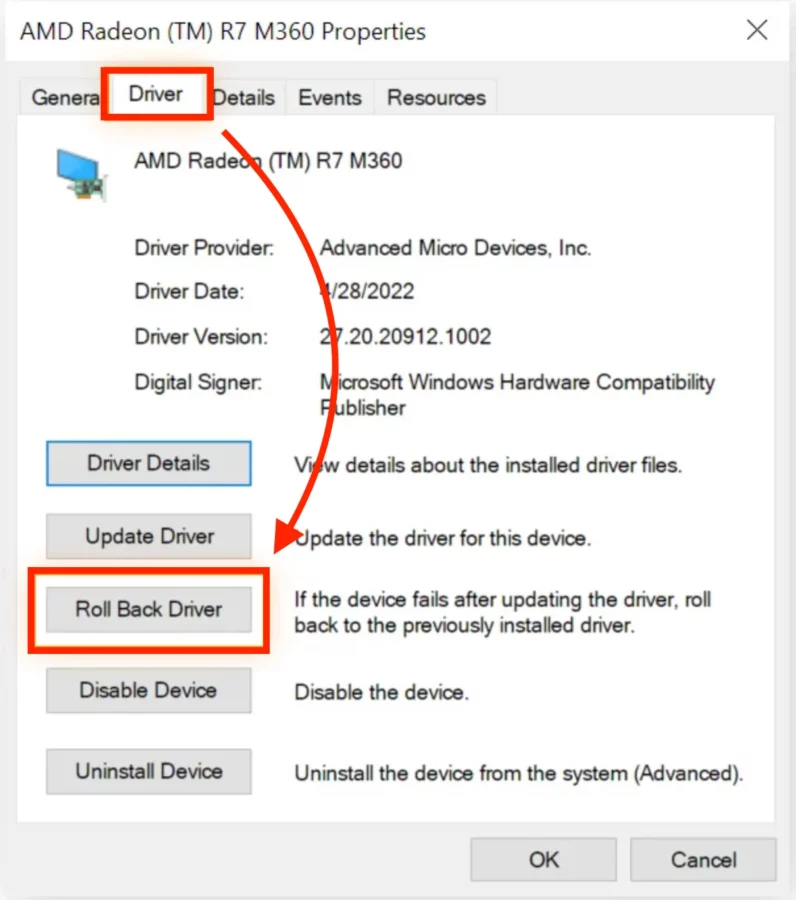
5. Ви перейдете в інше вікно, де ви повинні вибрати, чому ви відкочуєте драйвер. Після цього натисніть Так.
5. Перевірте цілісність ігрових файлів
Щоб перевірити цілісність файлу гри в Steam:
1. Запустіть Steam і натисніть на бібліотека варіант.
2. Клацніть правою кнопкою миші Halo Infinite у списку ігор і виберіть властивості.
3 Тепер натисніть на Локальні файли на лівій панелі та виберіть Перевірте цілісність ігрових файлів.
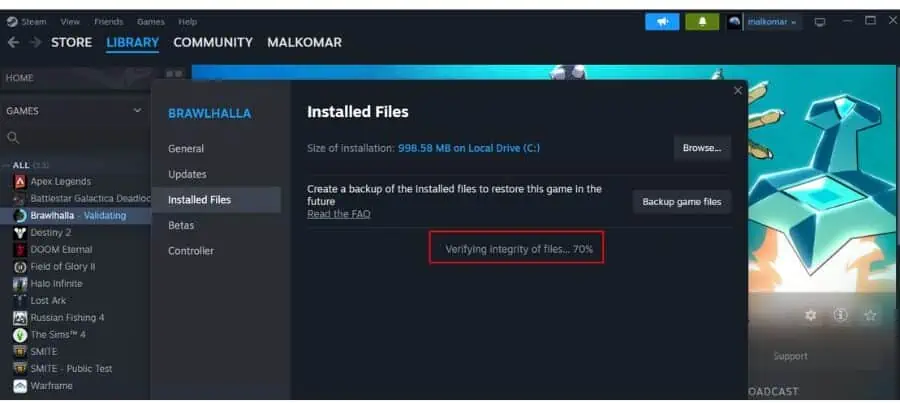
4. Перезапустіть гру після завершення перевірки цілісності файлу гри.
6. Вимкніть Multiplayer High-Res Textures DLC
Це ще одне рішення, яке виявилося корисним для багатьох гравців. Щоб спробувати на собі:
1. Відкрити Бібліотека Steam і клацніть правою кнопкою миші Halo Infinite.
2. У спадному меню виберіть властивості.
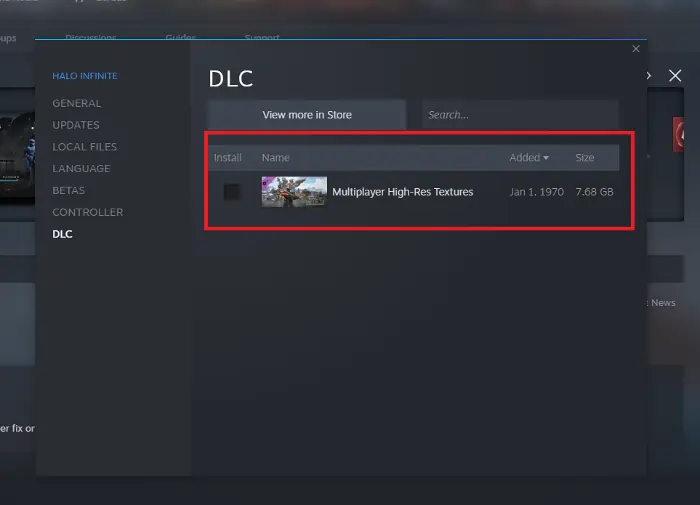
2. перейдіть до DLC у вікні Властивості, а потім зніміть прапорець Багатокористувацькі текстури високої роздільної здатності.
7. Запустіть Halo Infinite у стані чистого завантаження
1. прес Windows + R щоб відкрити діалогове вікно Виконати.
2. Тип MSCONFIG у полі та натисніть Enter. Це відкриє Конфігурація системи вікна.
3. Виберіть Вкладка Послуги.
4. Далі перевірте Приховати всі служби Microsoft , а потім клацніть на Вимкнути всі внизу праворуч.

5. Виберіть Вкладка запуску, потім натисніть на Відкрийте диспетчер завдань.
6. Коли список повністю завантажиться, клацніть правою кнопкою миші та виберіть Забороняти на кожну з перелічених програм.
7. Закрийте вікно диспетчера завдань, щоб повернутися до Конфігурація системиn вікно.
8. клацання застосувати, потім OK щоб зберегти зміни.
9. Після цього перезавантажте ПК.
Якщо проблема вирішується в стані чистого завантаження, це означає, що програма стороннього розробника конфліктує з Halo Infinite. Тому вам може знадобитися видалити нещодавно встановлені програми.
8. Перевстановіть Halo Infinite
Якщо ви використали всі описані вище способи усунення несправностей, але збій не зникає, можливо, вам доведеться перевстановити Halo Infinite. Для цього виконайте наведені нижче дії.
1. прес Windows + R відкрити Виконати командне поле.
2 Тип панель управління у поле Виконати та натисніть Enter.
3. Ця команда відкриє панель управління.
4. Тепер перейдіть до та відкрийте Програми та компоненти у вікні Панелі керування.
5. Виберіть Halo Infinite зі списку програм, клацніть її правою кнопкою миші та виберіть видалення.
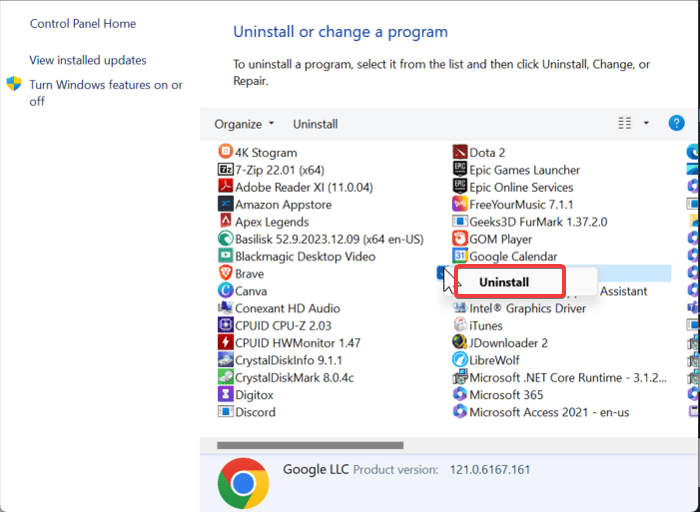
6. вибрати Так у наступному вікні для підтвердження операції.
7. Тепер відкрийте File Explorer і перейдіть до інсталяційного файлу Halo Infinite.
8. Видаліть усе у файлі, а потім перевстановіть гру на свій комп’ютер.
9. Оновіть Windows
Щоб виключити можливість збою Halo Infinite через застарілу Windows:
1. прес Windows + I , Щоб відкрити Параметри Windows.
2. Для користувачів Windows 10 перейдіть до Оновлення та безпека а потім виберіть Служба Microsoft Windows. Для користувачів Windows 11 натисніть Служба Microsoft Windows на лівій панелі вікна налаштувань.
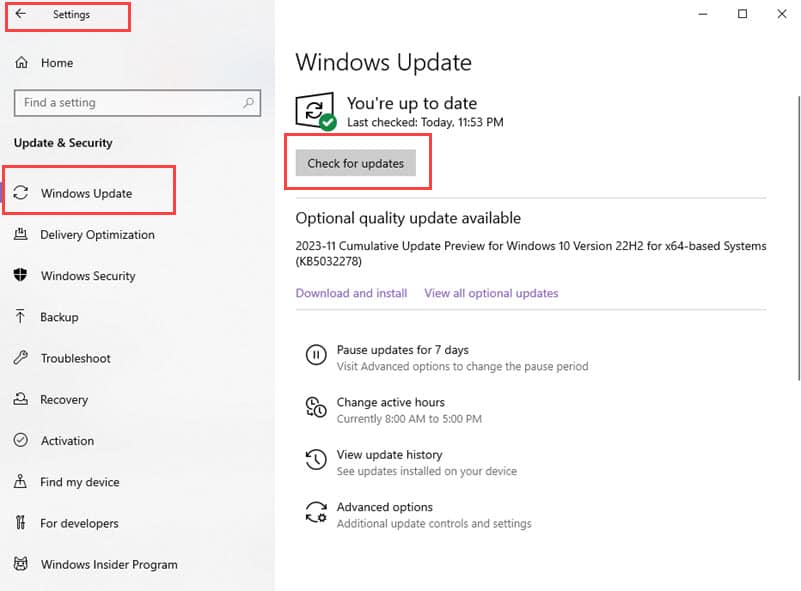
3. На наступній сторінці натисніть Перевірити наявність оновлень і вибирайте Завантаження та встановлення.
4. Якщо Перевірити наявність оновлень параметр не відображається, ваш ПК, ймовірно, уже перевірив наявність оновлень. Тож продовжуйте, клацаючи Завантаження та встановлення і дозвольте інсталювати оновлення
Підводячи підсумок
Підсумовуючи, проблема збою Halo Infinite може виникати через різні фактори. Рішення, які я вам надав, стосуються різних потенційних причин. Тому одне з цих рішень обов’язково спрацює.
Який це був? Дайте мені знати в коментарях нижче!